Cómo agregar accesos directos de terceros al Asistente de Google
Si bien el Asistente de Google es bastante poderoso y hace muchas cosas bien, su integración dentro de la aplicación con aplicaciones de terceros ha sido irregular en el mejor de los casos. Sin embargo, eso parece estar cambiando ahora, ya que Google ha comenzado a apretar el tornillo y a traer acciones en la aplicación profundamente vinculadas al Asistente de Google. Con la actualización reciente, ahora puede invocar acciones en la aplicación de aplicaciones de terceros, como abrir la pestaña Explorar en Instagram, actualizar la imagen de perfil en WhatsApp y más. Entonces, si desea navegar y agregar accesos directos de terceros al Asistente de Google, sígalo.
Agregar accesos directos de terceros al Asistente de Google
1. Abra la aplicación de Google y vaya al menú “Más” en la barra inferior. Ahora navega a Configuración -> Asistente de Google.
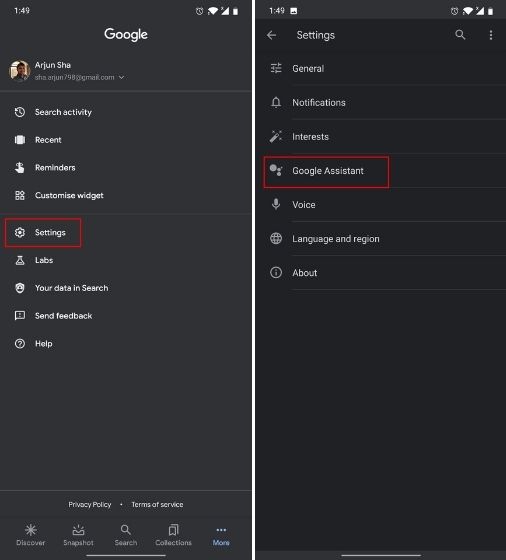
2. Ahora, toca el “Servicios”Pestaña y abra“ Accesos directos ”.

3. Aquí encontrará todos los accesos directos de terceros que admite Google Assistant en su teléfono inteligente. Tenga en cuenta que los accesos directos se completan en función de las aplicaciones que haya instalado en su dispositivo. Ahora, toque en “+” para agregar sus accesos directos favoritos y obtendrá una confirmación del Asistente de Google.

4. Encontrará todos los accesos directos de terceros en la sección “Tus atajos“Lengüeta. Por ejemplo, aquí he añadido “Nuevas notas de Keep”, “Mensajes de Twitter”, “Explorar Instagram”, etc.

5. Ahora continúe y diga “Ok Google, consulta las noticias”Y lo llevará directamente a la pestaña de búsqueda de Twitter, donde podrá encontrar todo tipo de noticias de actualidad en Twitter. También probé otras variaciones como “ver noticias de Twitter” y me llevó a la misma página. Básicamente, no necesitas recordar la frase correcta. Simplemente diga algo más parecido al comando original y el Asistente lo procesará correctamente.

Ejecute acciones en la aplicación de aplicaciones de terceros con el Asistente de Google
Así es como puede agregar y ejecutar accesos directos de terceros con el Asistente de Google. Para ser honesto, este tipo de función ya estaba en el Asistente de Google, pero no estaba profundamente vinculado ni requería un apoyo extenso de Google.
Por ejemplo, recientemente, Google Assistant agregó soporte para llamadas y mensajes de audio de WhatsApp. Es bueno ver que Google aloja todas estas integraciones de terceros en un solo lugar para que los usuarios puedan navegar y agregar sus accesos directos favoritos.
Dicho esto, nos encantaría que Google permitiera a los usuarios jugar con cualquier acción en la aplicación y no solo con las predefinidas, similar a la poderosa aplicación Atajos en iOS. Quizás, eso puede suceder en el futuro. De todos modos, eso es todo de nosotros. Si desea obtener más información sobre estas funciones, consulte nuestro artículo sobre los mejores comandos del Asistente de Google.



